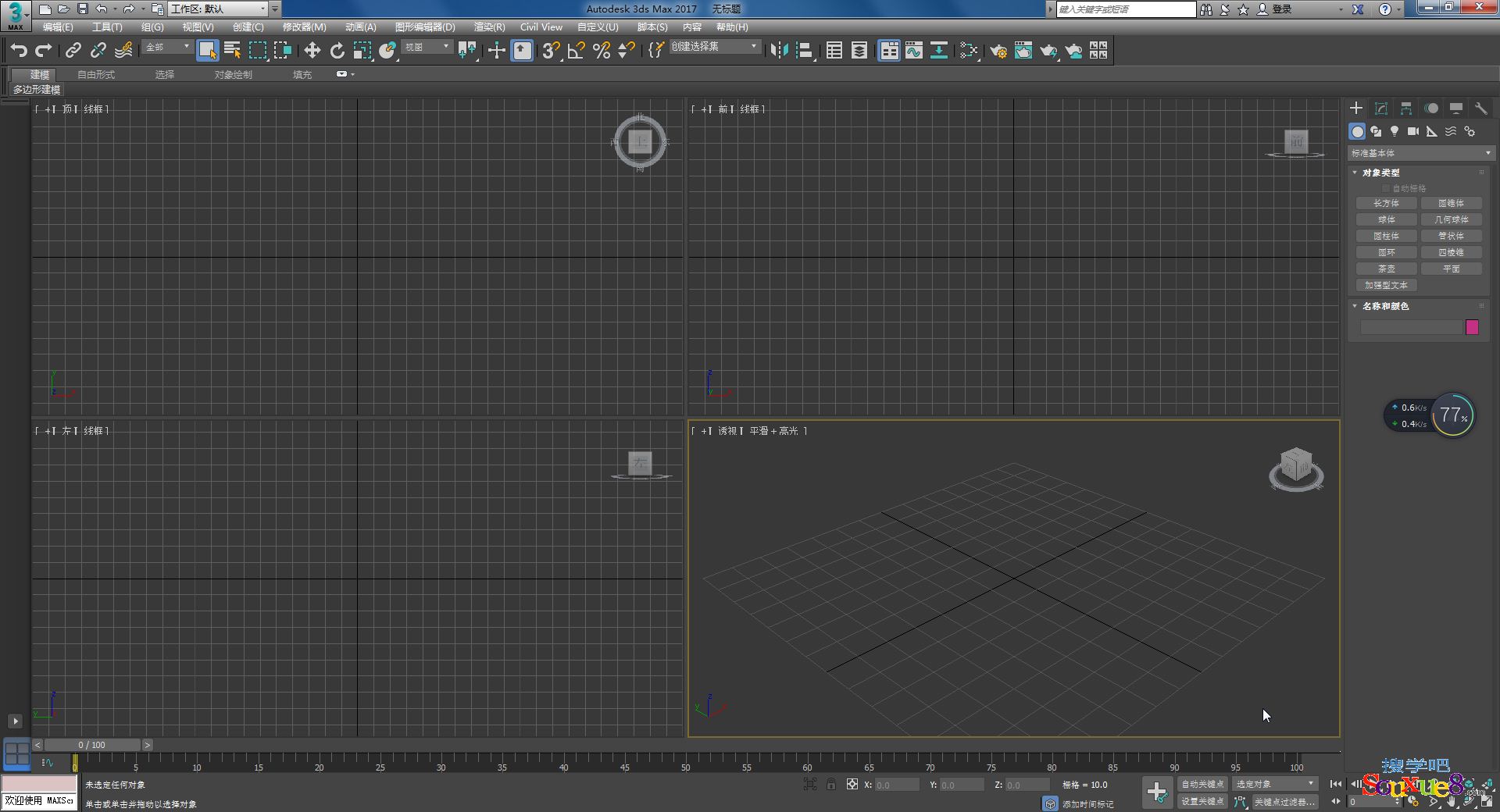1.在安装完成并激活3DsMax2017中文版后,启动提示:渲染错误消息:FTL: Virtual device creation failed.(中文译:虚拟设备的创建失败)。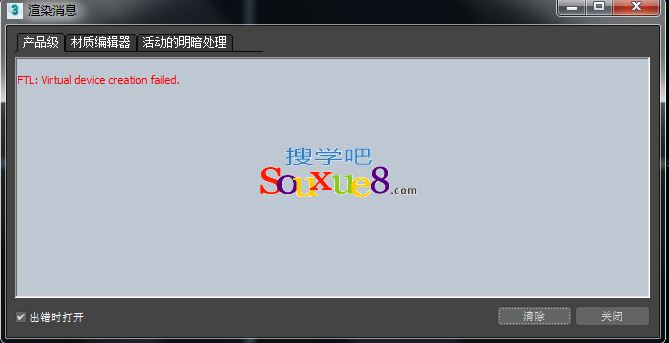
2.关闭渲染错误消息提示后,会发现视口不能正常的渲染显示,用任何工具建模都不能显示渲染,如图所示。主要原因是因为你的电脑配置过低,特别是显卡达不到3DsMax2017中文版渲染显示要求(有的时候也是显卡驱动问题,可以把显卡升级到最新驱动程序)。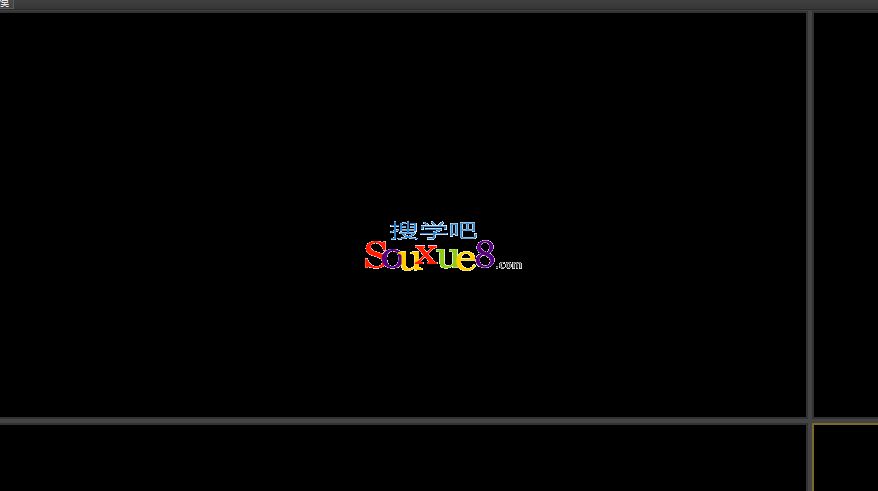
3.下面我们讲解一下完美解决的方法:
启动3DsMax2017中文版软件到工作界面,在菜单栏选择“自定义”-“首选项”命令,如图所示。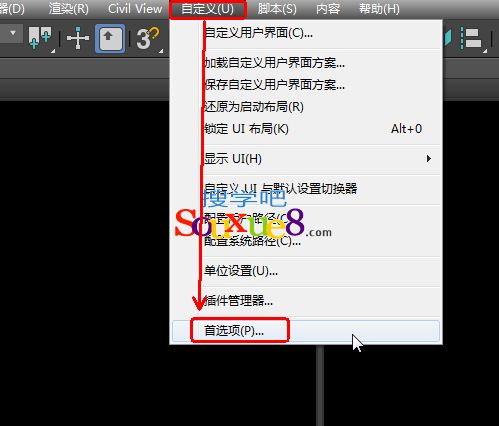
4.在弹出的“首选项”设置对话框中切换到“视口”选项卡,选择“显示驱动程序”下的“选择驱动程序”按钮,如图所示。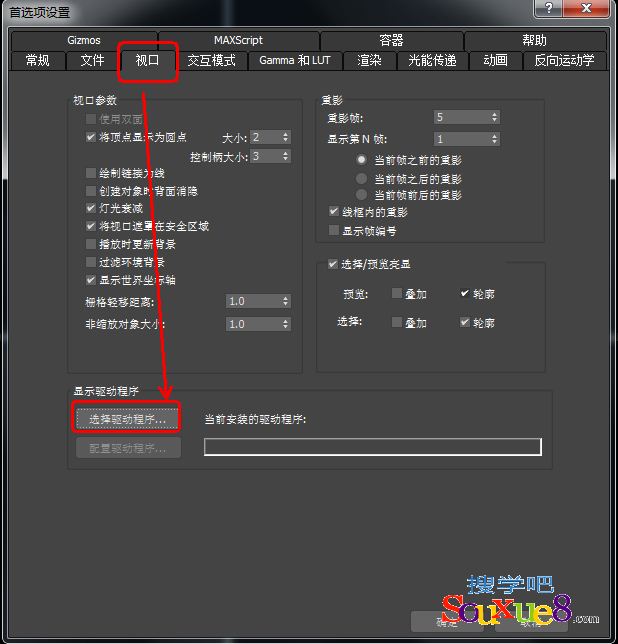
5.在弹出的“显示驱动程序选择”对话框中下拉列表中选择“旧版OpenGL”,单击“确定”按钮。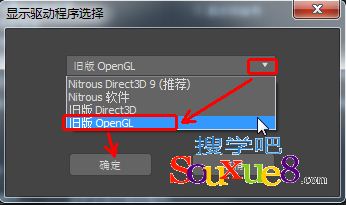
6.3DsMax2017中文版提示:显示驱动程序更改将在下次启动3DsMax时生效,单击“确定”按钮。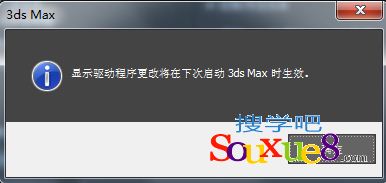
7.返回“首选项”设置对话框,单击“确定”按钮,关闭“首选项”设置对话框;然后关闭3DsMax2017中文版软件并重新启动3DsMax2017中文版软件,这样就能正常显示渲染窗口了,如图所示。